Cara menginstal inti nagios di rocky linux dan almalinux
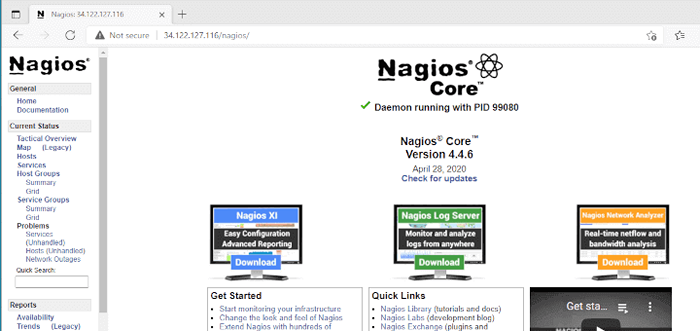
- 4634
- 305
- Daryl Hermiston DVM
Nagios adalah alat yang gratis dan open-source untuk sistem pemantauan, jaringan, dan infrastruktur. Nagios menyediakan antarmuka web untuk melihat status jaringan saat ini, file log, pemberitahuan, dan banyak lagi.
[Anda mungkin juga menyukai: 22 perintah jaringan Linux untuk sysadmin]
Itu dapat memantau sumber daya dan layanan host dan mengirim SMS dan peringatan email jika terjadi kesalahan. Selain itu, Nagios menawarkan pemantauan jarak jauh menggunakan plugin jarak jauh Nagios atau melalui terowongan terenkripsi SSL atau SSH.
Di artikel ini, kami akan melalui pemasangan Nagios pada distribusi Linux dan Almalinux yang berbatu.
Langkah 1: Pasang dependensi untuk Nagios
Selalu penting untuk memastikan paket sistem Anda diperbarui sebelum memasang paket tambahan.
Pembaruan $ sudo DNF
Beberapa dependensi tambahan diperlukan untuk pemasangan Nagios untuk melanjutkan tanpa hambatan. Ini termasuk Apache Server web http, alat kompiler seperti gcc, paket snmp dan modul php untuk menyebutkan beberapa.
$ sudo dnf instal -y php perl @httpd wget unzip glibc automake glibc-common getText autoconf php php-cli gcc gd-devel-devel net-snmp-devel-devel-devel net-snmp net-snmp-utmp-utmp-devel-devel-devel net-snmp net-SNMP-UTILS
Setelah itu, lanjutkan dan instal alat pengembangan:
$ sudo dnf -y groupinstall "alat pengembangan"
Setelah instalasi selesai, mulailah dan aktifkan httpd Dan php-fpm Layanan untuk memulai waktu boot.
$ sudo Systemctl Enable--NOW httpd php-fpm
Lalu mulai Apache server web dan php-fpm jasa.
$ sudo systemctl mulai httpd $ sudo systemctl mulai php-fpm
Ini juga akan menjadi ide bagus untuk mengonfirmasi bahwa kedua layanan sedang berjalan:
$ sudo systemctl status httpd $ sudo systemctl status php-fpm
Sempurna! Kami telah menginstal semua paket yang diperlukan untuk Nagios. Sekarang mari kita rukun dengan mengunduh nagios.
Langkah 2: Unduh Nagios Core Source Code
Kami siap melanjutkan dengan unduhan Nagios. Kami akan mengunduh Arsip Nagios Core dari situs resmi. Pada saat penulisan panduan ini, versi terbaru Nagios adalah 4.4.6.
Gunakan perintah wget untuk mengunduh file arsip.
$ wget https: // aset.Nagios.com/unduhan/nagioscore/rilis/nagios-4.4.6.ter.GZ
Setelah unduhan selesai, jalankan perintah berikut untuk mengekstrak kode sumber Nagios.
$ tar -xzf nagios -4.4.6.ter.GZ
Selanjutnya, navigasikan ke folder kode sumber nagios.
$ cd nagios-*/
Selanjutnya, instal semua dependensi yang diperlukan dan membangun alat untuk nagios dengan menjalankan skrip konfigurasi berikut:
$ sudo ./Mengkonfigurasi
Ringkasan berikut akan ditampilkan jika konfigurasi berhasil:
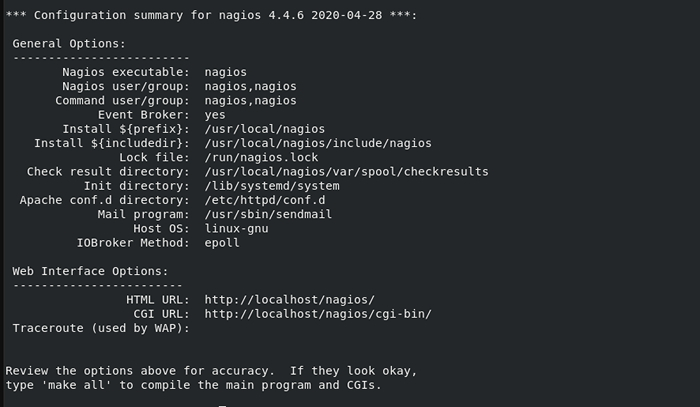 Bangun Nagios di Linux
Bangun Nagios di Linux Selanjutnya, kompilasi program utama Nagios seperti yang ditunjukkan:
$ sudo membuat semua
 Kompilasi nagios di linux
Kompilasi nagios di linux Setelah kompilasi yang berhasil, Anda harus mendapatkan output yang ditunjukkan di bawah ini disediakan dengan langkah selanjutnya untuk dieksekusi:
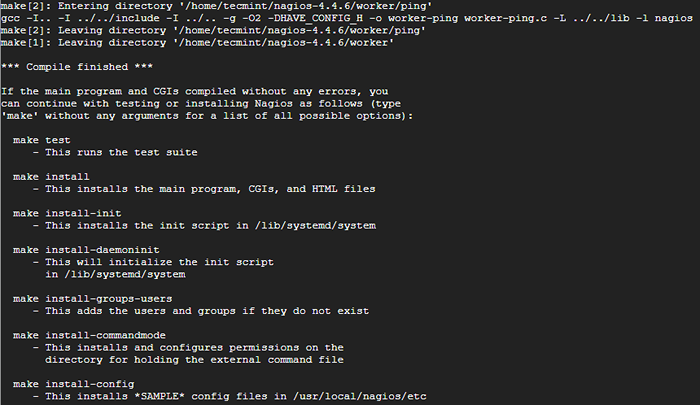 Ringkasan Kompilasi Nagios
Ringkasan Kompilasi Nagios Sekarang, mari kita buat sistem dan pengguna Nagios.
$ sudo membuat pengguna instalasi-kelompok
Setelah itu, jalankan perintah berikut untuk menambahkan pengguna Apache ke grup Nagios.
$ sudo usermod -ag nagios apache
Langkah 3: Instal Nagios Core di Linux
Sekarang, mari kita instal Inti Nagios bersama CGIS Dan Html file.
$ sudo membuat instal
 Instal Nagios di Linux
Instal Nagios di Linux Kemudian instal skrip init di /lib/systemd/sistem jalur.
$ sudo membuat install-init
Selanjutnya, instal skrip inisialisasi nagios.
$ sudo membuat install-daemoninit
Kemudian, instal dan konfigurasikan izin pada folder untuk menahan baris perintah eksternal:
$ sudo membuat install-commandmode
Selanjutnya, instal file konfigurasi sampel nagios.
$ sudo membuat install-config
 Instal file konfigurasi nagios
Instal file konfigurasi nagios Setelah menjalankan perintah ini, file diinstal /usr/local/nagios/dll.
Kemudian, instal Apache file konfigurasi yang diperlukan untuk nagios.
$ sudo membuat install-webconf
Langkah 4: Buat Pengguna Web Nagios
Untuk mengakses Nagios Dasbor web, Anda harus terlebih dahulu membuat akun pengguna Apache.
$ sudo htpasswd -c/usr/local/nagios/etc/htpasswd.Pengguna nagiosadmin
Secara default, pengguna Nagiosadmin.
Jika Anda ingin menggunakan pengguna yang berbeda, ganti semua contoh nagiosadmin di /usr/local/nagios/etc/cgi.CFG file dengan nama pengguna baru.
Selanjutnya, pastikan Anda menetapkan kepemilikan file konfigurasi otentikasi Nagios Apache kepada pengguna WebServer.
$ sudo chown apache: apache/usr/local/nagios/etc/htpasswd.pengguna
Kemudian, atur izin file dengan tepat sehingga Apache memiliki akses baca-tulis.
$ sudo chmod 640/usr/local/nagios/etc/htpasswd.pengguna
Setelah langkah -langkah di atas, restart layanan Apache untuk menerapkan perubahan.
$ sudo systemctl restart httpd
Sekarang konfigurasikan firewall untuk memungkinkan lalu lintas http masuk.
$ firewall-cmd --add-port = 80/tcp --permanent $ firewall-cmd-reload
Sekarang, mulailah dan aktifkan layanan Nagios untuk berjalan secara otomatis setelah boot sistem.
$ sudo systemctl mengaktifkan nagios ---wow
Untuk memeriksa status Nagios Run:
$ sudo Systemctl Status Nagios
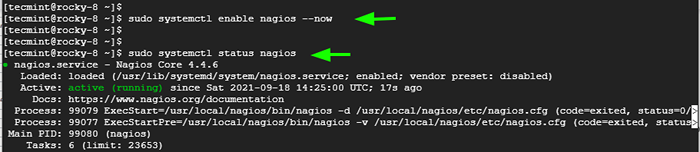 Periksa status Nagios
Periksa status Nagios Dari output di atas, layanan Nagios sekarang berhasil beroperasi di sistem kami.
Langkah 5: Mengakses Antarmuka Web Nagios
Akhirnya, mari kita akses dasbor nagios. Buka browser web pilihan Anda dan akses Nagios dengan alamat berikut:
$ http: // Anda-server-ip/nagios/
Anda akan diminta untuk masuk. Gunakan kredensial yang kami tetapkan untuk pengguna nagiosadmin.
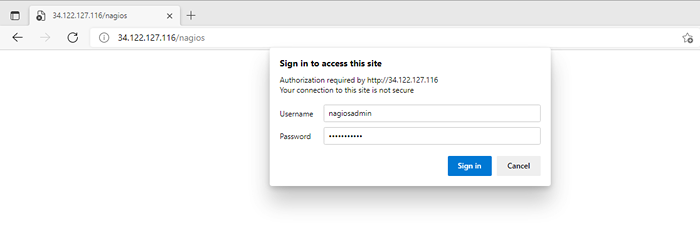 Login Nagios
Login Nagios Setelah berhasil masuk, Anda akan diarahkan ke dasbor Nagios.
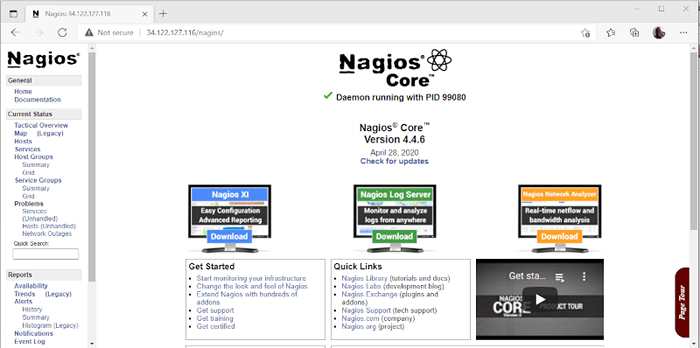 Dasbor Nagios
Dasbor Nagios Kami sekarang telah berhasil menginstal alat pemantauan nagios di kami Linux Rocky Dan Almalinux sistem.
- « 5 platform eLearning open-source teratas untuk Linux
- Cara Menginstal SQL Server di RHEL, Rocky Linux dan Almalinux »

